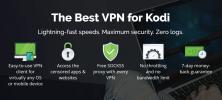Lejátszás a Kodi kiterjesztéshez Chrome-ra: Küldje el videóit böngészőjéből a Kodi-ba
Időnként könnyebb böngészni a számítógépen lévő videókat, ahelyett, hogy a Kodi-en belül böngészne. De mit csinálsz, ha olyan videót találsz, amelyet meg akar nézni a számítógépeden, és el akarod küldeni a Kodi-hoz, hogy lejátssza? Ha a YouTube-on vagy, akkor hozzáadhatod egy lejátszási listához, majd megnyithatod a lejátszási listát a Kodi YouTube-kiegészítőjével. De ez nem túl kényelmes. Van egy jobb módszer, és amelyet a legtöbb videóoldalhoz is használhat, nem csak a YouTube-ra.

A Play to Kodi kiterjesztés egy egyszerű böngésző kiterjesztés, amely elérhető a Google Chrome vagy a Mozilla Firefox számára. Ezzel a kiterjesztéssel gyorsan és egyszerűen küldhet videókat böngészőjéből a Kodi-ba, és azonnal elindíthatja őket. Ez nagyon hasznos, ha egy kisebb képernyőn böngész, és a Kodi egy nagyobb képernyőn van, így a videó a lehető legnagyobb és tiszta lehet. Az alábbiakban megadjuk a telepítési és használati utasításokat küldjön videókat böngészőjéből a Kodi-ba a Play-vel a Kodi-hoz.
30 napos pénz-visszafizetési garancia
A Kodi felhasználóknak VPN-t kell szerezniük
A Kodi számára elérhető kiegészítőket sokan külső fejlesztők készítik, és a Kodi hivatalos csapata nem hagyja jóvá. Ezen kiegészítők némelyike lehetővé teszi a szerzői joggal védett tartalmak - például zene, filmek vagy TV-műsorok - közvetítését vagy letöltését. A szerzői joggal védett tartalom ilyen módon történő elérése az engedély a legtöbb országban illegális, és ha elkapnak ilyen cselekedeteket, akkor pénzbírságot kaphat, az internetszolgáltatója kirúghatja a hálózatát, vagy akár törvény is büntetőjogi eljárás alá vonhatja Önt. végrehajtás.
A legjobb módja annak, hogy biztonságban tartsa magát használat közben Kodi kiegészítők a VPN telepítését jelenti. A VPN titkosítja az összes adatot, amelyet az eszköz az interneten keresztül küld, és ez a titkosítás lehetetlenné teszi, hogy bárki más megfigyelje vagy nyomon kövesse az internethasználatát. Az internetszolgáltató és a rendészeti személyzet, akik megpróbálják megfigyelni az internetes tevékenységeit, nem lesznek képesek látni függetlenül attól, hogy streaming-e, és nem fogja tudni nyomon követni, mely webhelyeket látogatott meg, és ez megtartja Önt biztonságos.
Ajánljuk IPVanish Kodi felhasználók számára
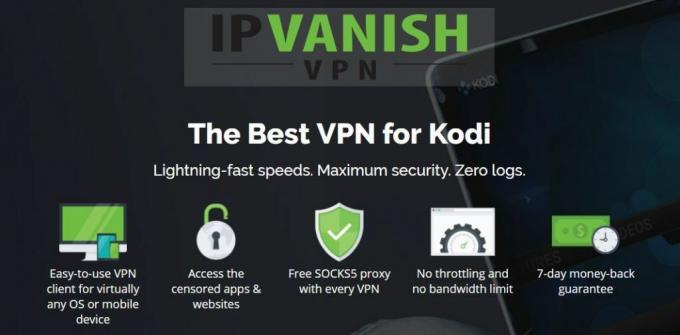
A Kodi felhasználók számára ajánljuk a IPVanishVPN szolgáltatás. Nagyon gyors kapcsolataik vannak, és 60 országban 950 szerverből álló nagy szerverhálózat működik. Ráadásul kiváló biztonság, erős 256 bites titkosítás és naplózás nélküli politika. Telepítheti az IPVanish számítógépet, Mac, iOS vagy Android készüléket.
*** Az IPVanish 7 napos pénz-visszafizetési garanciát kínál, ami azt jelenti, hogy van egy hete a kockázatmentes teszteléshez. Kérjük, vegye figyelembe, hogy Addiktív tippek az olvasók itt egy hatalmas 60% -ot megtakaríthat az IPVanish éves tervében, így a havi árat csak 4,87 dollárra csökkenti havonta.
Hogyan telepítsük a Play Kodi kiterjesztést a Chrome-ra
Itt találhatók a Play to Kodi kiterjesztés telepítéséhez a Google Chrome-hoz:
- Nyisd ki nyissa meg a Chrome böngészőt, és keresse meg a következő URL-t: https://chrome.google.com/webstore/detail/play-to-kodi/fncjhcjfnnooidlkijollckpakkebden? hl = hu
- Kattints a kék Hozzáadás a Chrome-hoz gombot az ablak jobb felső sarkában

- Egy felugró ablakban megkérdezi, telepíteni kívánja-e a Play to Kodi kiterjesztést. Kattintson Add kiterjesztés

-
Várjon csak egy pillanatra, amíg egy értesítést nem lát, amely szerint a Play to Kodi hozzáadódik a Chrome-hoz

Hogyan telepítsük a játékot a Firefox Kodi kiterjesztésére
És itt találhatók a Play to Kodi kiterjesztés telepítésére vonatkozó utasítások a Mozilla Firefox számára:
- Nyisd ki telepítse fel a Firefox böngészőt, és keresse meg a következő URL-t: https://addons.mozilla.org/en-US/firefox/addon/play-to-kodi4/
- Kattints a kék Hozzáadás a Firefox-hoz gomb az oldal közepén
- A kiegészítő gyorsan letölthető. Most megkérdezi tőle, hogy szeretné-e telepíteni a Play to Kodi kiegészítőt. Kattintson Telepítés
- Várjon csak egy percet, amíg egy értesítést nem lát, amely szerint a Play to Kodi telepítése sikeres volt
Hogyan kell használni a játékot a Kodi kiterjesztéshez
Miután telepítette a Play to Kodi kiterjesztést, és beállította, hogy videóinak küldésére használhassa. Függetlenül attól, hogy a Play-t a Kodi-ra telepítette a Chrome-ra vagy a Firefox-ra, ugyanaz a használata. Így állíthatja be a Play to Kodi kiterjesztést, és elkezdi használni videóinak lejátszásához a Kodi-en:
- Most be kell állítania a kiterjesztést. kettyenés a Play to Kodi ikonon: a Chrome-on és a Firefox-on ez a barna TV-logó a böngésző jobb felső sarkában, a menüsor mellett
- Látni fogsz egy egy fogaskerék ikonra a felugró ablak bal alsó részén. Ez a beállítások ikonja, tehát kattintson rá
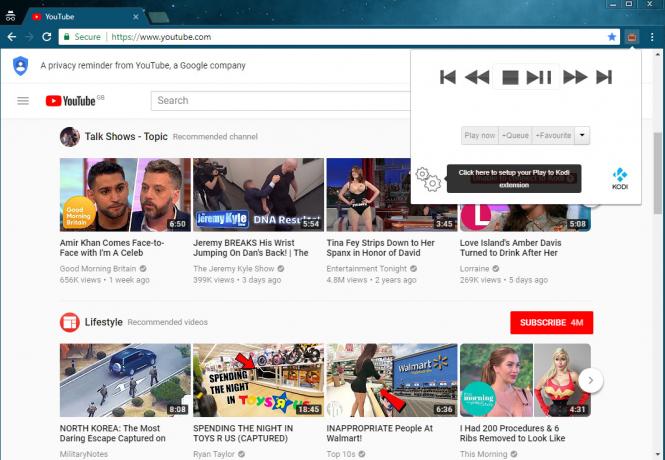
- Most meg kell írja be a részleteket a Kodi rendszerében, beleértve az URL-t, a portot, valamint a felhasználónevet és jelszót, ha van ilyen
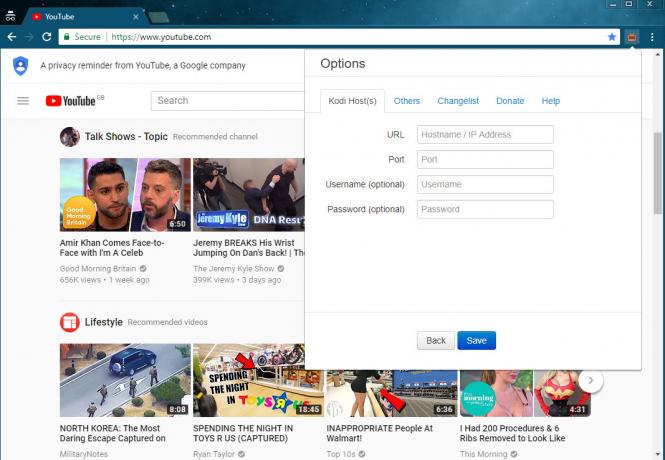
- Ha nem ismeri ezeket a részleteket, nyisd ki Kodi és menj ide Beállítások, majd a Rendszer információ. Ez megmutatja az Ön IP-címét, amelyet be kell írnia a Play to Kodi URL-címbe. A port van 8080 alapértelmezés szerint
- Amíg nyitva van a Kodi, engedélyeznie kell a távirányítót. Ehhez menjen a Beállítások, majd a Szolgáltatások, majd a Ellenőrzés. Most engedélyeznie kell Engedélyezze a távvezérlést HTTP-n keresztül a csúszka bekapcsolt helyzetbe állításával. Itt ellenőrizheti vagy módosíthatja a portszámot is, ha erre van szüksége
- Miután megadta az összes szükséges információt a Play to Kodi-hoz, kattintson a gombra Megment. Most, amikor rákattint a kiterjesztés ikonra, látni fogja az aktuálisan lejátszott jelzőt és a vezérlőelemeket, hogy kölcsönhatásba lépjen a Kodival

- Most már készen áll a videók böngészésére. Lépjen a YouTube-ra olyan webhelyre, mint a böngésző, és válassza ki a lejátszani kívánt videót. Most jobb egérgombbal kattintson a videó linkjére
- Megjelenik a böngésző szokásos menüjének jobb egérgombbal megjelenő felbukkanó képe. Az alsó rész közelében legyen egy szakasz, amely ezt mondja Játssz Kodi-nak. Ebből a szakaszból válassza a lehetőséget Játssz most hogy azonnal lejátssza a videót, vagy sorban áll hogy hozzáadja a videót a sorhoz

- Most a videódat Kodi-ban elkezdi lejátszani

- Vegye figyelembe, hogy te is kattintson a Play to Kodi ikonra hogy távirányítóként használja a Kodi számára
Alternatív megoldás - a Kassi Megosztás kiterjesztése a Google Chrome és a Firefox számára
A Play to Kodi kiterjesztés nagyszerű, de nem működik minden videónál. Vannak olyan videooldalak, ahol a bővítmény nem tudja felvenni a videó URL-jét, és ezért nem tudja küldje el Kodi-nak, így a Play to Kodi nem lesz elérhető a helyi menüben, amikor a jobb gombbal kattint a videó. Ha úgy találja, hogy ez problémát jelent neked, akkor kipróbálhatja a Kassi Share kiterjesztést. A Kassi Share egy böngésző kiterjesztés, amely elérhető a Chrome és a Firefox számára, és szinte pontosan ugyanúgy működik, mint a Play to Kodi. De támogat még néhány különféle videoformátumot, tehát érdemes kipróbálni, ha nem rendelkezik jó tapasztalatokkal a Play to Kodi játékban.

A Kassi Share telepítéséhez és használatához a következőket kell tennie:
- Először is, engedélyezze a távirányítót Kodi számára, ha megy Beállítások, majd a Services, majd a Ellenőrzés. Most kapcsolja be a Engedélyezze a távvezérlést HTTP-n keresztül csúszka
- Nyissa meg böngészőjét és keresse meg a következő URL-ek egyikét: https://chrome.google.com/webstore/detail/kassi-share-send-to-kodi/gbghegmimhjemkhpimohkdopkeahldbh? hl = hu Chrome-ra vagy https://addons.mozilla.org/en-US/firefox/addon/kassi-share/ a Firefox számára
- Töltse le a kiterjesztést a szokásos módon - a Hozzáadás a Chrome-hoz gomb vagy a Hozzáadás a Firefoxhoz gombot a böngészőjétől függően
- Nyissa meg a böngésző bővítményoldalát vagy a kiegészítők oldalt, és kattintson a gombra Opciók a Kassi Share számára
- Az opciók menüben belép a Kodi rendszer megjelenített neve, plusz IP címe és portja, valamint felhasználóneve és jelszava, ha van ilyen
- Most kattintson a gombra Megment
- Most kiléphet a bővítmények köréből, és böngészője segítségével böngészhet videók között. Ha talál egy videót, amelyet lejátszani szeretne, jobb egérgombbal kattintson rá
- Keresse meg a helyi menüben Kassi Share - Küldés Kodi-nak
- Ebből a menüből válassza az egyiket Játék a videó azonnali elindításához, vagy Hozzáadás a sorhoz hogy később sorba állítsa a videót
- Most a videódat Kodi-ban elkezdi lejátszani
Következtetés
A Play to Kodi egy egyszerű, de hatékony kiegészítő, amellyel videókat küldhet böngészőjéből a Kodi-ba. Különösen akkor hasznos, ha egy eszközön böngészik a YouTube-ot, és felsorakoztatják őket a Kodi rendszeren való lejátszáshoz, mivel a böngészés a YouTube-on közvetlenül a Kodi-on keresztül. Könnyedén telepítheti a Play to Kodi kiterjesztést a Chrome-ra vagy a Firefox-ra, és ehhez csak egy kis egyszerű beállítás szükséges. Ha problémái vannak a Play to Kodi játékkal, akkor kipróbálhatja a nagyon hasonló Kassi Share kiterjesztést.
A Play to Kodi funkciót használja, vagy inkább maga a Kodi tartalmait böngészi? Az alábbi megjegyzésekben ossza meg velünk a legjobbakat.
Keresés
Legutóbbi Hozzászólások
UFC 218 a Kodi-n: Hogyan lehet élőben közvetíteni a Max Holloway-t és Jose Aldo-harcot?
UFC 218: Holloway vs. Az Aldo 2 úton van. Az Ultimate Fighting Cham...
Feliratok letöltése és megjelenítése a Kodi-ban
Sok ember szereti nézni műsorokat vagy filmeket más nyelveken - pél...
Videó gyorsítótár törlése vagy eltávolítása a Kodi-ban
Az egyik leggyakoribb probléma, amellyel a Kodi felhasználók rendsz...